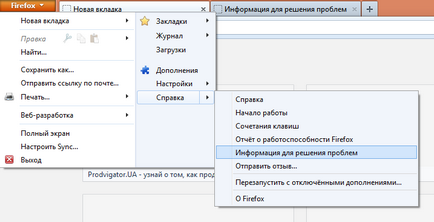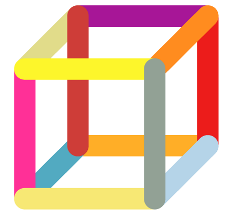Cum pentru a șterge firefox manual cache mozilla și curățarea automată a cache-ul browser-ului Firefox gratuit
Mulți utilizatori de Mozilla Firefox a lungul timpului acumula destul de mari, vizite de istorie la diferite site-uri, respectiv cache, care, la rândul său, degradează performanța browser-ului. De aceea, mulți se gândesc cum să scap de toate. Să-i dăm detaliu dimensiunea problemei.
Cum de a șterge memoria cache în Firefox
Faerfoks cache este în următoarea locație - C: \ Users \ numele de utilizator \ AppData \ Roaming \ Mozilla \ Firefox \ Profiles \ profilul dvs. \ Cache
Pentru ao curăța, trebuie să efectuați câteva manipulări simple. Luați în considerare cazul Windows 7. Noul Firefox interfață un pic schimbat, astfel că, în meniul de setări se poate ajunge în mai multe moduri:
- Apăsați tasta Alt, apoi în partea de sus a browser-ului va avea file, aici și acolo în căutarea pentru dreptul - „Tools“ și în ea, selectați elementul „Settings“
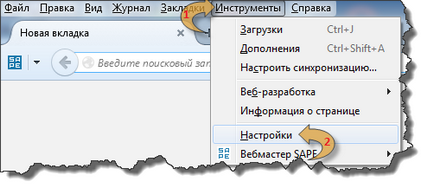
- În colțul din dreapta sus, faceți clic pe meniul contextual butonul (butonul cu trei dungi orizontale), apoi faceți clic pe pictograma roată, „Settings“.
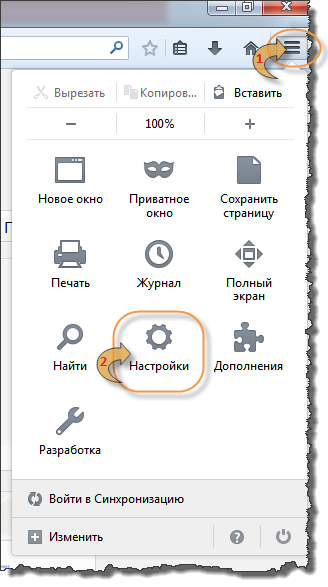
Odată ce ați face acest lucru, veți vedea fereastra de setările browser-ului.
Rămâne cazul mici, pentru a merge la punctul de „Advanced“ din fereastra care apare, apoi selectați fila „Rețea“ și este să apăsați butonul „Clear Now“.
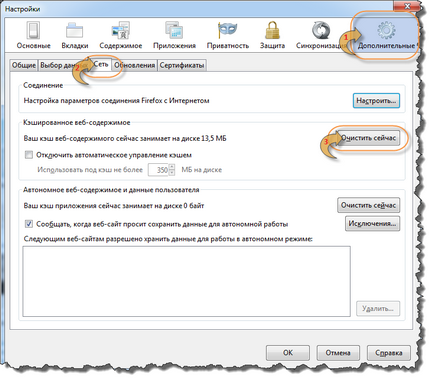
Asta e tot, curățarea cache-ul browser-ului Mozilla Firefox este finalizată.
Uneori, pentru a goli memoria cache în Firefox pur și simplu prea leneș pentru că, o puteți configura pentru a șterge în mod automat.
curățarea automată a memoriei cache în Firefox gratuit
În aceleași setări fereastra, faceți clic pe opțiunea „Confidențialitate“ lista drop-down, selectați „Utilizați setările personalizate pentru istorie“. După selectarea acestui element va dopnastroyki. Bifați istoria „Delete, atunci când închideți Firefox».
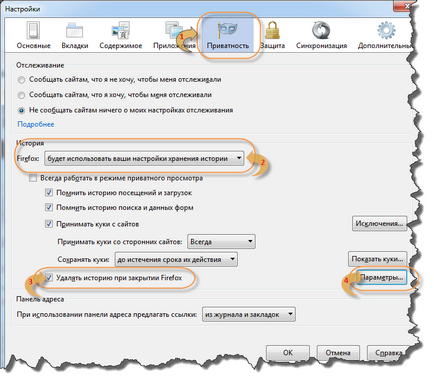
După aceea, butonul va deveni activ „Opțiuni“, faceți clic pe ea.
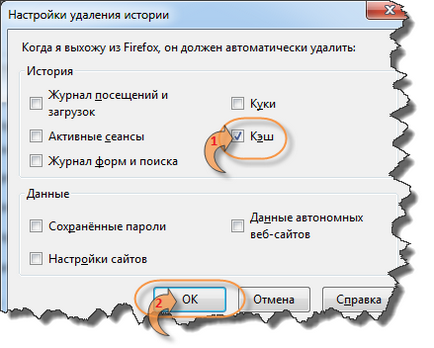
În această fereastră, ar trebui să marcați numai elementul „Cash“ și faceți clic pe „OK“. Totul este configurat pentru a șterge în mod automat cache-ul.
Rekommenduem citit